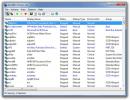Kako doseči, da Shake poišče kazalec v sistemu Windows 10
macOs ima funkcijo, kjer se bo kazalec na zaslonu povečal, če miško pomaknete z miško. To naredi kazalec enostavno najti če ga pogosto izgubite na zaslonu. Če uporabljate več zaslonov, je toliko bolj koristno. V sistemu Windows 10 je nekaj takega, vendar se morate obrniti na tipkovnico, da poiščete miško, in tako to ni tako enostavno za uporabo. Tukaj je opisano, kako lahko najdete kazalec v sistemu Windows 10 Shake.
Stresite in poiščite kazalec
Če želite v operacijskem sistemu Windows 10 dobiti funkcijo Shake in najti kurzor, morate namestiti tan aplikacijo, imenovano BigMouse. Ta aplikacija je brezplačna, izvorna koda pa je na voljo vsem, ki jo želite spremeniti. Ko je na voljo, naredi tisto, za kar trdi, da je, vendar je nekaj prostora za izboljšave.
Prenesite in zaženite aplikacijo. Ni ga treba namestiti. Potekal bo v sistemski vrstici, kjer lahko aplikacijo zapustite. Ko se zažene, stresite kazalko tako, da z miško pomaknete miško in ta se poveča na zaslonu.

Aplikacija naredi, kar je treba, vendar je nekoliko preveč občutljiva. Če miško premaknete prehitro, to je, da je ne premaknete, se kazalec poveča. Ni nastavitev, ki bi vam omogočile, da prilagodite občutljivost 'jiggle'. Je kar je.
Če se sprašujete, kakšna je vgrajena možnost v sistemu Windows 10, je to pod miškimi možnostmi. Če je omogočeno, s pritiskom na tipko Ctrl označite kazalec, kjer koli je.
Če ga želite omogočiti, odprite nadzorno ploščo. Pojdite na Strojna oprema in zvok. Pod Naprave in tiskalniki kliknite miška. V oknu z lastnostmi miške, ki se odpre, pojdite na zavihek Možnosti kazalca in omogočite možnost »Prikaži lokacijo kazalca, ko pritisnem tipko CTRL«. Kliknite Uporabi in končali ste.

Težava z aplikacijo BigMouse in vgrajeno možnostjo za označevanje kazalca je, da bo naključno veliko poudarkov. Če je aplikacija preveč občutljiva, jo bo prehitro premikanje miške sprožilo. Z vgrajeno možnostjo označevanja v sistemu Windows 10 se bo sprožilo vsakič, ko ne boste dovolj hitri za uporabo bližnjice na tipkovnici, ki vključuje tipko Ctrl.
Med obema možnostoma se zdi, da privzeta možnost sistema Windows 10 deluje bolje, vendar ni tako priročna. macOS zagotovo ima enega v sistemu Windows in že dolgo je bilo tako, kar je nenavadno glede na to, da so številne nastavitve monitorja izjemno pogoste pri uporabnikih sistema Windows.
Iskanje
Zadnje Objave
Popoln vodnik: Izdelava brezplačnega profesionalnega diapozitiva za fotografije / videoposnetke za YouTube
Ali postanete ljubosumni, ko si na YouTubu ogledate nekaj profesion...
Odpravljanje težav z gonilniki in storitvami sistema Windows s servisom ServiWin
ServiWin je prenosni pripomoček podjetja Nirsoft, ki prikazuje sezn...
Spremenite barvni set in dobite kolesarska ozadja na zaklenjenem zaslonu Windows 8
Poleg vseh drugih večjih sprememb v operacijskem sistemu Windows 8 ...